Sublime Textといえば恋に落ちるテキストエディタとして有名です。
そんなSublime Textには様々なショートカットがあるのですがそれを使いこなすことで更に格段と効率を上げることが出来ます。
ということで様々な便利なショートカットを(Windows版)を解説したいと思います。
以前にもSublime Textについての記事を書いてますのでよかったらどうぞ。
Sublime Text 2で自動補完してさらさら~っとHTMLやCSSを記述する方法
Sublime Textのショートカット
コピーする
Ctrl+C
カットする
Ctrl+X
コピーや切り取りはショートカットの定番ですが何も選択していない状態の場合で実行するとカーソルがある行全体をコピーやカットすることが出来ます。
カーソルのある行を削除
Ctrl+Shift+K
カーソルのある前に行を挿入
Ctrl+Shift+Enter
カーソルのある後に行を挿入
Ctrl+Enter
選択している複数行をそのまま上下に移動
Ctrl+Shift+↑ or Ctrl+Shift+↓
カーソルのある行を選択(連続選択可能)
Ctrl+L
カーソルのある範囲の単語などを選択(連続選択可能)
Ctrl+D
括弧の終わりにカーソル移動。繰り返すとカッコの始まりにカーソル移動
Ctrl+M
括弧内をすべて選択
Ctrl+Shift+M
カーソル地点から行末まで削除
Ctrl+KK
カーソル地点から行頭まで削除
Ctrl+K+BackSpace
カーソル地点から行頭まで削除
Ctrl+] or Ctrl+[
コメントアウト・コメントイン
Ctrl+/
大文字変換・小文字変換
大文字変換:Ctrl+Kを押した後にすぐCtrl+U
小文字変換:Ctrl+K,を押した後にすぐCtrl+L
短形選択
Shift+右クリック
対象のメソッドに移動
Ctrl+R
対象のファイルを検索して開く
Ctrl+P
以上がSublime Textでの基本的なショートカットになります。
ショートカットを使いこなすだけで劇的に効率を上げることが出来ますのでぜひ積極的に使っていきましょう。


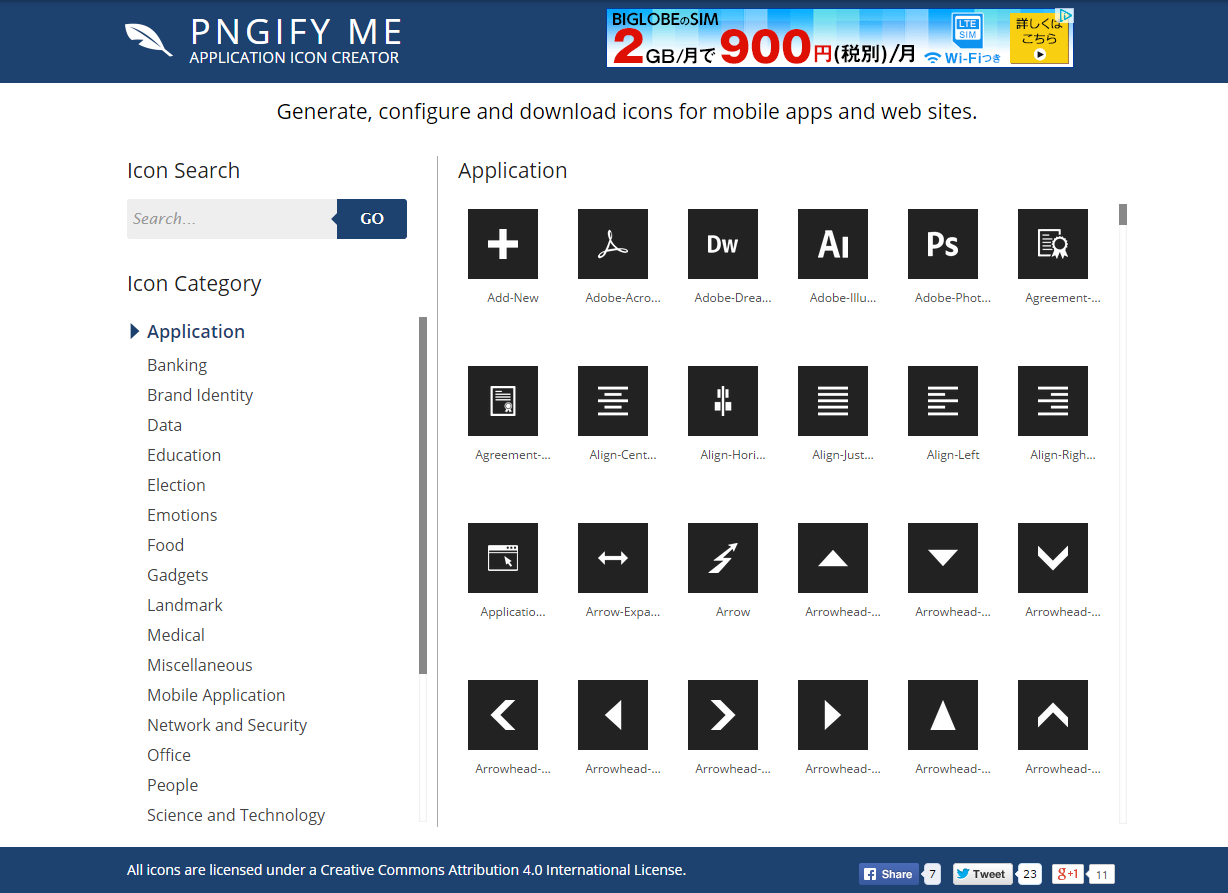
コメント